티스토리 뷰
Unreal Engine 5 - C++ 개발자: C++ 학습하고 비디오 게임 제작하기 Section 6-46
게임개발기원 2024. 7. 26. 17:58사운드 공간화
사운드에 추가적으로 해주면 좋은 작업이 남아 있는데, 그것은 바로 사운드 공간화이다.
현재 사운드는 평면적으로 들리는 상태이며, 이에 헤드폰 같은 걸 사용하여 들어보면 공간감이 느껴지지 않는 것을 알 수 있다.
이는 사운드 큐 디테일 탭의 Attenuation에서 가능하다.
Override Attenuation 기능을 활성화하면 관련된 많은 내용들이 새롭게 생기고 해당 내용들을 수정할 수도 있지만,
우리는 따로 에셋을 만들어서 적용할 것이다.
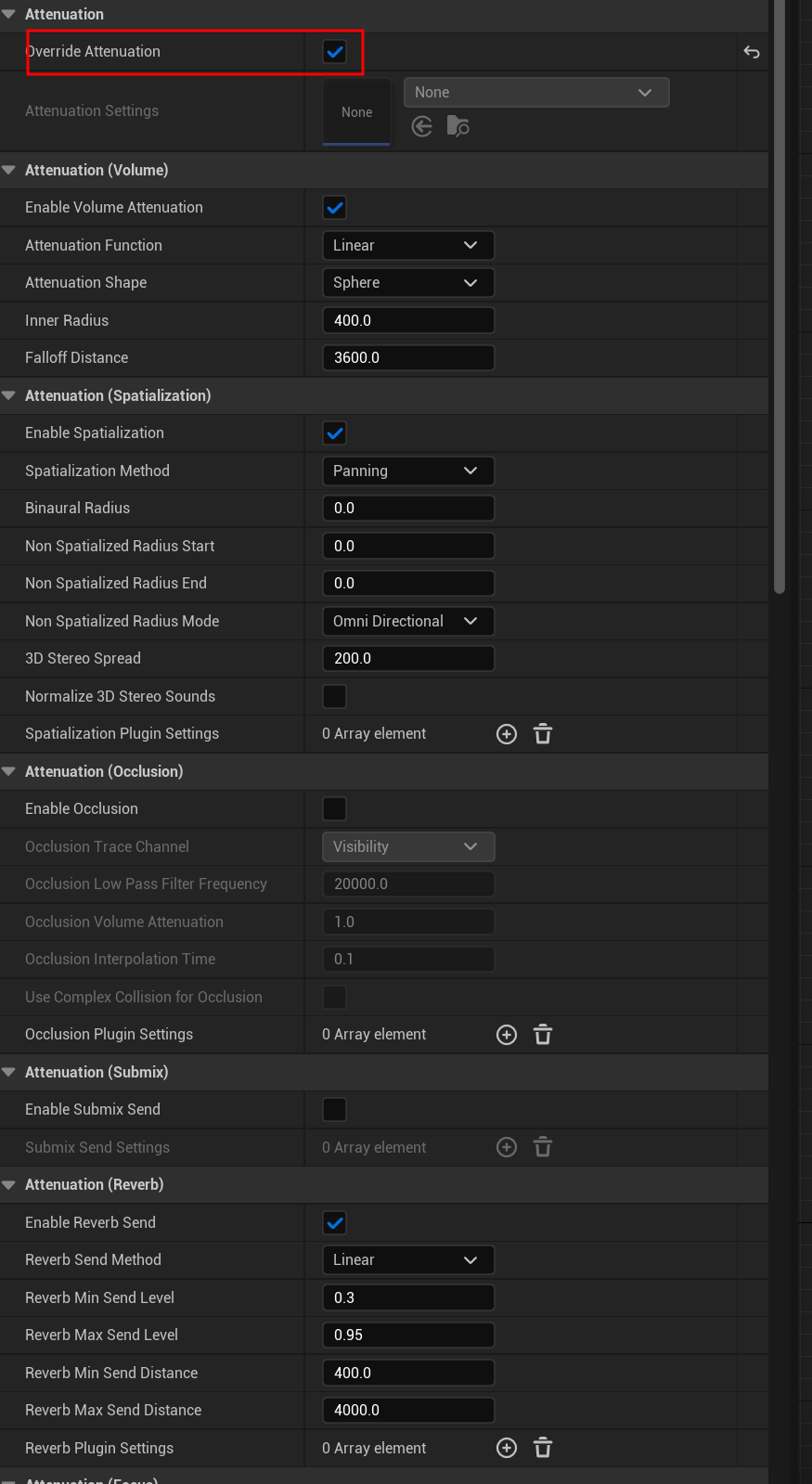
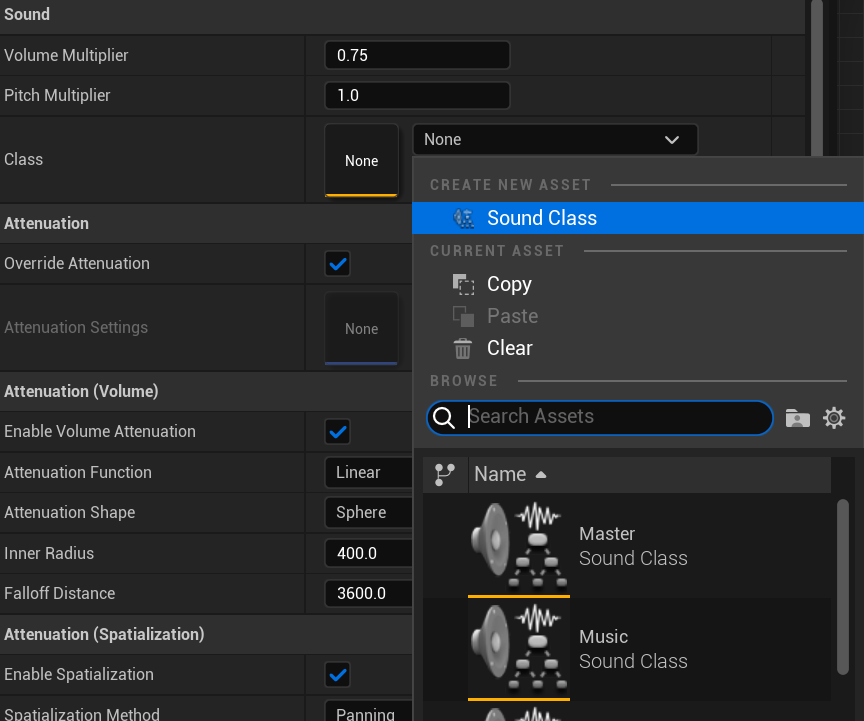

이후 해당 에셋을 통해 값을 수정하게 된다.
에셋을 열고 우리가 중점적으로 볼 것을 아래와 같다.
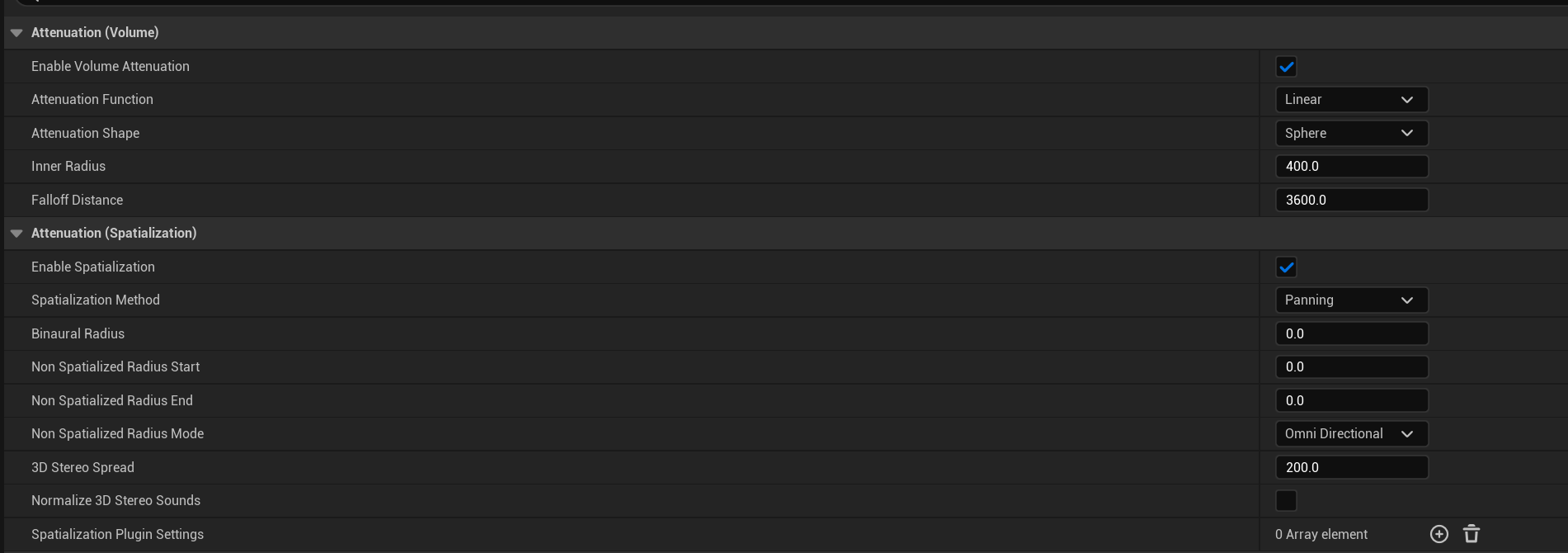
Volume은 거리에 따라 소리가 어떻게 들리는 지를 정하게 되며,
Spatialization은 공간감을 조절하게 된다.
우선 Volume부터 보면 Attenuation Function이 있다.
해당 함수를 통해 거리가 멀 때 어떻게 들리게 할지 선택할 수 있다.
기본값인 Linear는 선형이므로 멀 수록 이에 비례하여 더 작게 들릴 것이다.
만약 Logarithmic를 골랐다면 이에 맞게 지수 함수 형태로 소리가 적용된다.
Attenuation Shape는 굳이 건드릴 필요는 없으며, 특정 방향으로 사운드를 더 보내야 하는 경우 선택할 수 있다.
Inner Radius는 최대 볼륨이 들리는 거리 반경이고, Fallof Distance는 반대로 해당 거리 부터는 소리가 안들리게 된다.
다음으로 Spatialization에서는 우선 모드로 Panning이 있다.
해당 Panning을 통해 좌측을 더 들리게 할지, 우측을 더 들리게 할지 조절이 가능하다.
다른 모드로 Binaural이 있는데 이는 입체 음향 모드로 상하좌우 깊이감을 더 해주지만, 보통 헤드폰과 같이 사용된다.
3D Stereo Spread는 물체들이 얼마나 멀리 떨어져서 들리는 지에 대한 설정이며, 보통은 기본 값으로 사용한다.
해당 값들을 직접 조절하며 테스트 해보면 되며,
사운드 큐의 상단 Play Cue, Mute 등의 기능을 활용해 특정 사운드만 테스트해서 듣는 것이 가능하다.

해당 세팅 에셋은 충격사운드 큐에도 적용해주고, 직접 테스트를 통해 값을 설정해주자.
'Unreal > Udemy 강의' 카테고리의 다른 글
| Unreal Engine 5 - C++ 개발자: C++ 학습하고 비디오 게임 제작하기 Section 6-48 (0) | 2024.07.29 |
|---|---|
| Unreal Engine 5 - C++ 개발자: C++ 학습하고 비디오 게임 제작하기 Section 6-47 (0) | 2024.07.27 |
| Unreal Engine 5 - C++ 개발자: C++ 학습하고 비디오 게임 제작하기 Section 6-45 (0) | 2024.07.25 |
| Unreal Engine 5 - C++ 개발자: C++ 학습하고 비디오 게임 제작하기 Section 6-44 (0) | 2024.07.23 |
| Unreal Engine 5 - C++ 개발자: C++ 학습하고 비디오 게임 제작하기 Section 6-43 (0) | 2024.07.22 |
